はじめに
最近は忘れものや遅刻で回りの方々に迷惑をかけないで済むようになった@fwhx5296ことShigeです。
なぜか。
その理由は、いつも手元にあるiPhoneのおかげです。
そして、iPhoneに入れている秀逸アプリである「Due」のおかげです。
iPhoneアプリ「Due」のURLスキームを利用して標準メールの未読を効率的に読む一つの方法
今までメーリングリストや各種会員登録、プレゼントの応募などに利用しているメールアドレスはフリーメールのアドレスです。
そういう意味ではフリーメールを含めると毎日の受信メール数が半端ない私です。
メールのほとんどが「重要ではない」ものばかりです。しかし、中には見逃してはいけない重要なメールもあります。
ですので、毎日1回は未読メールを「ゼロ」にして見逃しをなくすようにしておいたほうがよいと思いはじめました。
そこで、これでもか!ってくらいアラームで知らせてくれる、私にはなくてはならないアプリ「Due」の出番です。
過去にはこんな記事をエントリーしています。
「Due」にはお世話になりすぎているのがわかります(汗)
今回も同様です。
「Due」を使って毎日決まった時間に「メール」アプリを起動する方法
毎晩、決まった時間に未読をなくすために「Due」で以下のような設定を行いました。
(ブログ記事用のため時間は適当です。)
▼「メール起動 message://a」と入力します。
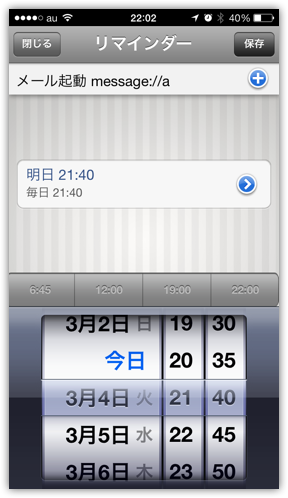
▼起動したら、右の「1」をタップします。
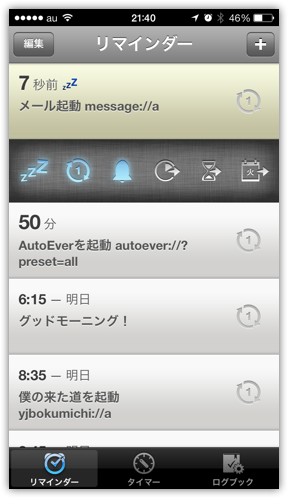
▼「message://aを開く」をタップします。
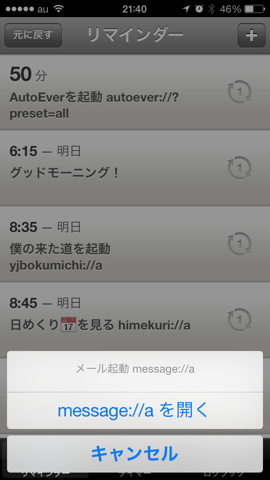
▼するとメールが開きます。
(メールの起動画面は前回閉じた画面が引き継がれます)
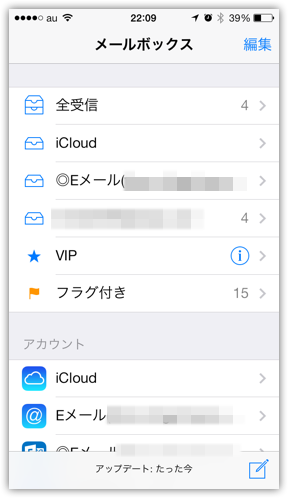
未読メールを効率よく読む方法
▼デフォルト(初期設定)では未読フォルダはありません。
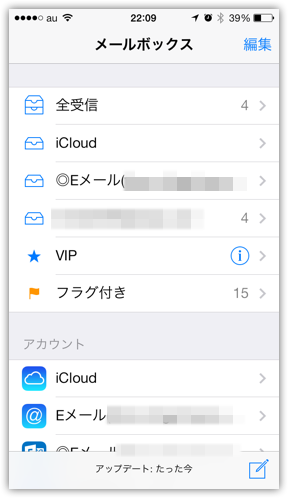
▼右上の「編集」をタップします。
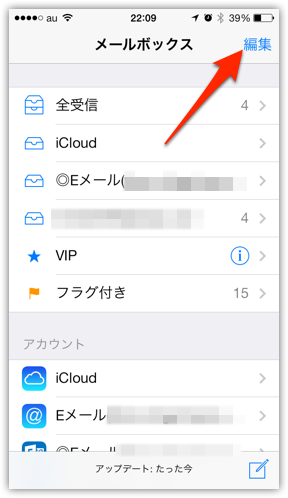
▼「未開封」をチェックして、右上の「完了」をタップします。
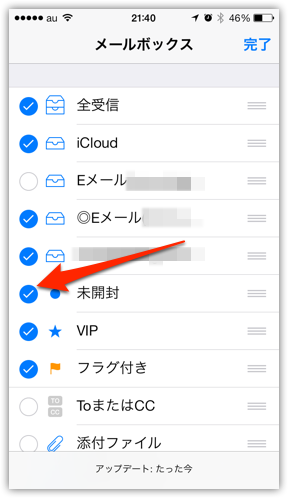
▼「未開封」フォルダーが表示されます。
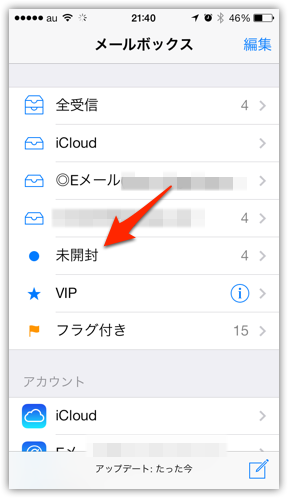
▼例えば「全受信フォルダー」で表示すると、未開封メールは飛び飛びですが、「未開封フォルダー」で表示すると未開封のみが表示されるので、効率的に未読を読むことができます。
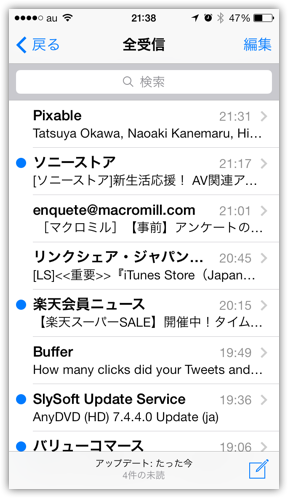
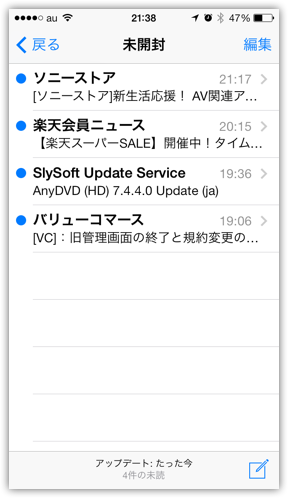
おわりに
「Due」を使って、毎日 設定時刻にアラームを鳴らし、URLスキームで「メール」を起動します。
メールには「未開封フォルダー」が設定されているので、快適に未開封メールのみ読み進めることができます。
簡単なようで難しいのは、毎日続けるということ。
これなら(通常の生活スタイルで)忘れるということはありませんね。





![[iPhone][メール]URLスキームを利用して標準メールの未読を忘れず効率的に読む一つの方法](https://twi-papa.com/wp-content/uploads/2014/03/4c84faaf01d088d07d906aef7b518a0c.png)
![[iPhone][メール]URLスキームを利用して標準メールの未読を忘れず効率的に読む一つの方法](https://twi-papa.com/wp-content/uploads/2014/03/IMG_3735.jpg)
コメントはこちら